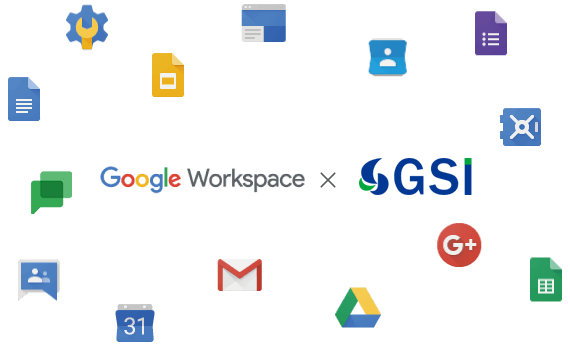Google Workspace (旧:G Suite) は Google が提供するクラウド型の情報共有ができる総合アプリケーションです。
メール、カレンダー、ドキュメント、グループ、サイト、ビデオといった、ビジネスや教育で必要とされる基本機能がほとんどそろっています。
あらゆる規模の企業に、シンプルで強力なコミュニケーションとコラボレーションのツールをご提供します。
すべての機能がブラウザ上で使用できるため、コンピュータへのインストールの必要もなく、インターネットへ接続していれば場所や端末を選びません。
PC、タブレット端末、スマートフォン、携帯電話などで、いつでもどこでも必要な情報にアクセスでき、スムーズな情報共有も可能です。

Gmail
1 ユーザーあたり 30 GB の保存容量と強力な迷惑メール フィルタリングを利用できます。
また、Outlook などのさまざまなメールクライアントとの互換性もあり、99.9 % の稼働率が保証されています。

Googleチャット
ダイレクトメッセージからグループの会話まで、どこからでも柔軟かつ効率的にコミュニケーションをとる事が出来ます。また、Googleドライブ やGoogleカレンダー等、他の Google Workspaceサービスとの連携も可能です。各チャットルームは8,000人までサポート可能で、大規模なプロジェクトにも利用できます。

GoogleMeet
ビデオ会議ツールを使用して、チームメンバーとコミュニケーションをとることができます。また、Google Workspace の他のサービスとの連携も可能で、会議を設定してGoogleカレンダーで予定を共有したり、メールで招待を送れば、簡単にオンラインのビデオ会議・電話会議を開催することができます。

Googleドライブ
あらゆる形式のファイルをオンラインストレージに安全に保管します。写真でも動画でも資料でも。必要なファイルを全て一元管理し、どこからでもアクセスすることができます。

Googleカレンダー
社員の連携強化と効率化、スケジュール調整にかかるコスト削減に役立つ統合型オンラインカレンダーです。社内もしくはグループ内のスケジュールを一目で把握できます。会議室や社用車などの共有リソースを登録することで、予約や空き状況管理が簡単にできます。
いつでもどこでも、シンプルなスケジュール管理
ミーティングへの出欠確認や、予め登録された会議室や社用車、備品等の空き時間を確認し、予約をすることができます。
また、スマートフォンやタブレットにも対応しており、外出先でもデスクにいる時と同じように最新なスケジュールを管理する事ができます。
シンプルな操作と相手の予定が可視化される事により、予定調整の時間が大幅に短縮されます。
カレンダーの共有と権限
組織内メンバーの共有設定を行うことで、特定のメンバー同士で予定を公開することができます。チーム内の予定把握がスムーズに行えるため業務効率向上が図れます。
カレンダーを共有するユーザーには閲覧権限、もしくは編集権限を与えることができ、自分のスケジュールにあわせて共有スケジュールも管理することが可能です。
簡単に会議へ招待・参加
Google カレンダーで会議を召集するには、ミーティング招待者のスケジュールを確認して会議詳細を入力するだけです。
招待者全員へ招待メッセージが自動で送信され、応答を画面上で確認することができます。
招待者は招待メッセージに「はい」か「いいえ」のワンクリックで、簡単に会議への参加有無を知らせることができます。
1アカウントからの導入に対応致します。
弊社では1アカウントからご契約いただけます。(実績あり)
お気軽にご相談ください。
請求書払いができます。
弊社でご契約いただきますと御請求書でのお支払いが可能です。
会社としてのクレジットカードをお持ちでない企業様でもご契約が可能です。
Google Workspace
導入事例
Google Workspace
導入・運用の流れ
STEP
01
STEP
02
STEP
03
STEP
04
STEP
05
STEP
06
STEP
07
STEP
08
STEP
09
STEP01 ドメインについて
ドメインとは「インターネット上の住所」として例えられます。 メールアドレスのドメインとは、@以降の文字列を指します。 多くの方が利用しているGmailであれば「@gmail.com」 の@以降の部分をドメインとよびます。 ドメインを取得する事で、第三者のなりすましを防ぐことができます。
例)
メールアドレス
mail@ gsi.com
ホームページ
https://www. gsi.com/
STEP07 所有権証明について
所有権の証明が必要な理由
第三者がお客様のドメインを使用して Google Workspace に申し込むのを防止するためです。
ドメイン所有権の証明は Google Workspace のサービスを有効化するための作業ですので、現在公開中
のウェブサイトやご使用のメールアドレスがある場合もそれらに影響することはありません。
所有権証明の方法
証明の方法としてGoogle側で用意したTXTレコードという情報を、DNSサーバーに登録して、その
登録された情報をGoogle側が検出(確認)することでドメインの所有権証明を行います。
※所有権証明の流れについては下記をご確認ください。
①「google-site-verification=…….」からはじまる固有の文字列が表示されます。
その固有の文字列の右側の[コピー]をクリックすると、PC のクリップボードに固有の文字列がコピーされます。
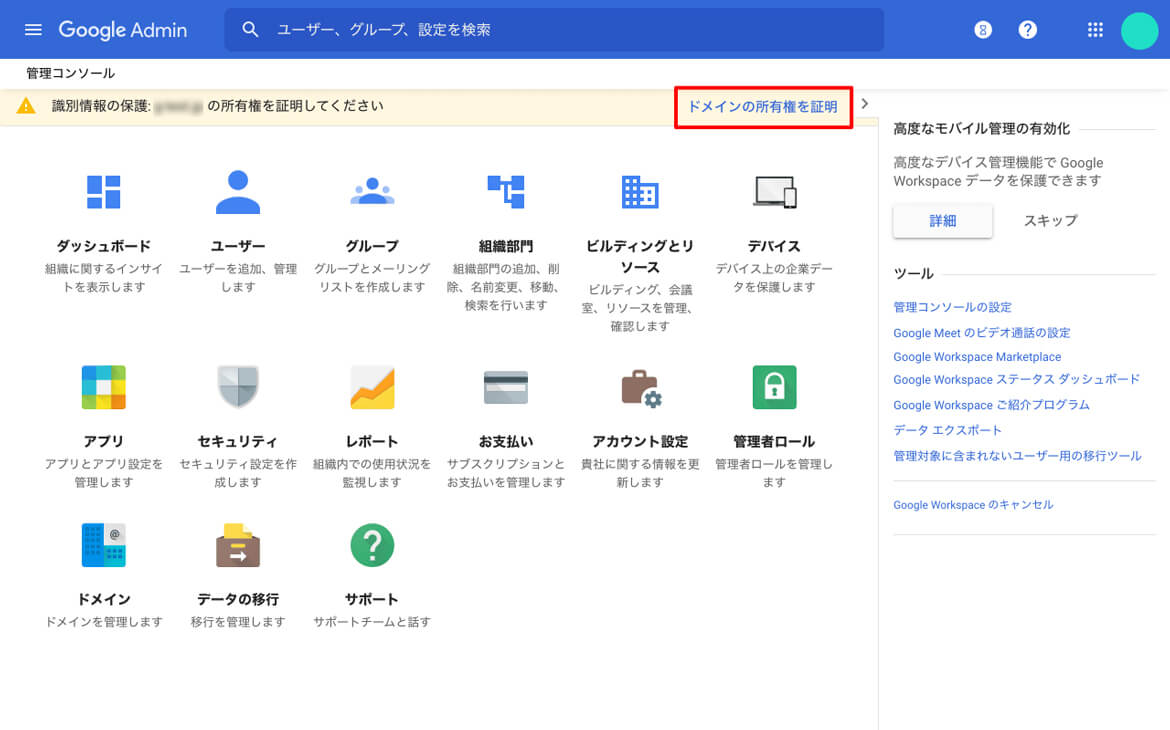
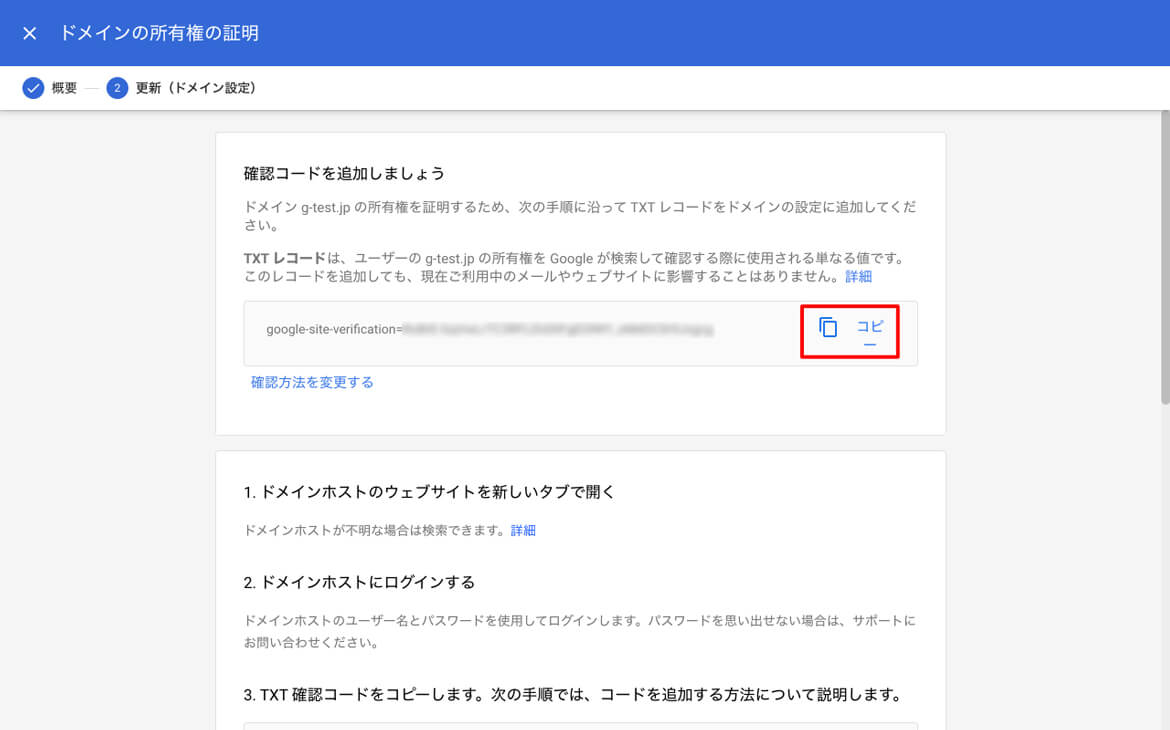
②Google Workspace で使用するドメインを管理しているドメイン管理事業者(以下、ドメインホスト)の DNS 管理画面へ移動します。
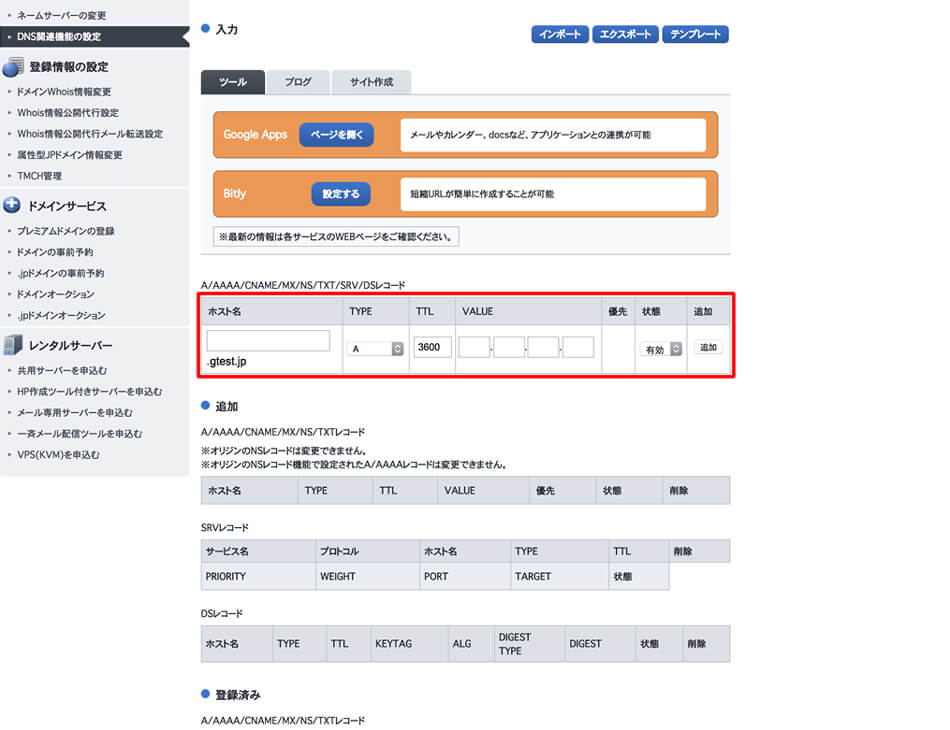
※画面はお名前.comの管理画面です。利用しているドメインホストによって管理画面は異なります。
③ドメイン ホストの管理画面へログインして DNS 設定画面にて、Google 管理コンソールに表示されている文字列を入力してTXT レコードの作成を行います。
※ドメインホストによって管理画面のレイアウトも設定方法も異なりますので、作成における不明点はドメインホスト側にお問合せ下さい。
~以上で所有権証明は完了です~
Google Workspace
導入をサポート
GSI は Google Workspaceの正規代理店です。Google Workspaceの導入を総合的にサポートいたします。
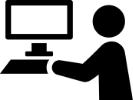
導入計画の策定
現行システム等ヒアリングのうえ、導入計画の策定をします。
(段階的な移行やメールシステムの並行稼働など)
※これ以外のサポートも対応可能ですので
お困りごとを何でもご相談ください。
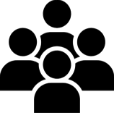
ユーザー登録
導入時に一括でアカウント登録を実施致します。
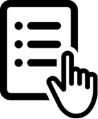
操作マニュアル作成
ご要望部分の操作マニュアルを作成致します。
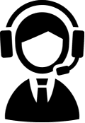
時間単位のサポート
その他のお困りごとに汎用的に対応致します。
お客様のご要望に合わせて柔軟に対応する体制を整えております。
各項目の価格については、ご契約内容により変動するため別途お見積りいたします。
お客様の事業所での作業が発生する場合、それに伴う工賃・交通費が別途必要となる場合がございます。
お問い合わせ
※「Google Workspece」は
Google LLCの登録商標です。